Hỗ trợ tư vấn
Tư vấn - Giải đáp - Hỗ trợ đặt tài liệu
Mua gói Pro để tải file trên Download.vn và trải nghiệm website không quảng cáo
Tìm hiểu thêm » Hỗ trợ qua ZaloNếu có một kênh YouTube, có thể một lúc nào đó bạn muốn xóa một clip hoặc cần tải lại một bản mới đã sửa. Đó là lúc bạn sẽ tự hỏi làm thế nào để xóa video trên YouTube.

Dưới đây là cách xóa cũng như một số mẹo để khôi phục video trên YouTube.
Bật máy tính để bàn hoặc laptop, sau đó truy cập YouTube, đăng nhập tài khoản và nhấp vào biểu tượng Profile (hồ sơ) của bạn ở góc trên bên phải màn hình. Nếu không, hãy chọn YouTube Studio để truy cập bảng quản lý cho kênh YouTube của bạn.
Tiếp theo, chọn mục Video ở bên trái để xem mọi clip bạn đã tải lên YouTube. Theo mặc định, những video này sẽ hiển thị theo ngày tải lên, bắt đầu từ video được upload gần đây nhất.
Di chuột vào video bạn muốn xóa và nhấp vào nút ba chấm vừa hiện lên. Trong danh sách các tùy chọn mới, nhấp vào Delete Forever (Xóa mãi mãi).
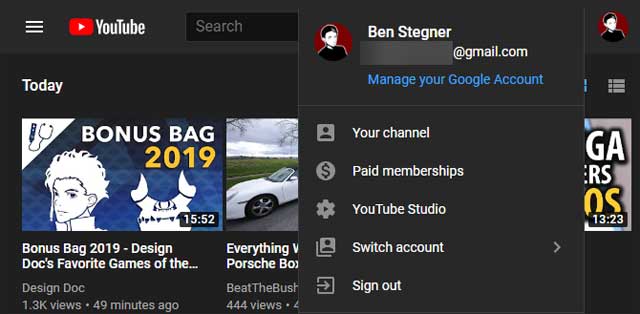
Nếu bạn muốn xóa nhiều video cùng một lúc, hãy sử dụng ô tích (checkbox) dọc phía bên trái để chọn tất cả video muốn xóa. Khi đã sẵn sàng, nhấp vào More actions ở thanh phía trên cùng và chọn Delete Forever (Xóa mãi mãi).
Sau đó, bạn sẽ phải kiểm tra một hộp xác nhận rằng bạn hiểu thao tác này sẽ xóa vĩnh viễn các video mà không thể khôi phục. Sau khi chọn mục này, nhấp vào Delete Forever (Xóa mãi mãi) nếu bạn chắc chắn.
Nếu muốn giữ một bản copy của video, YouTube sẽ cung cấp một nút Download Video trên trang xóa.
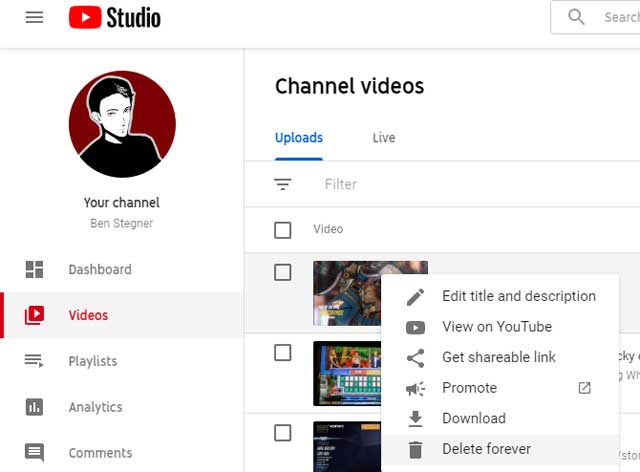
Còn nếu bạn muốn xóa video YouTube trên điện thoại hoặc máy tính bảng thì sao?
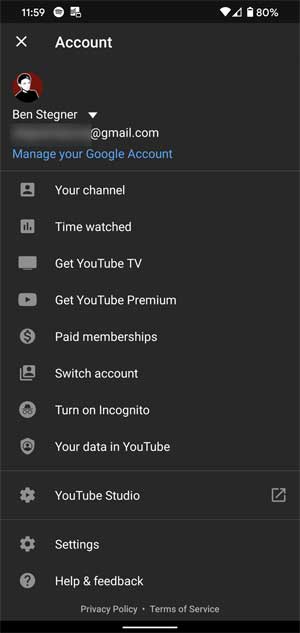
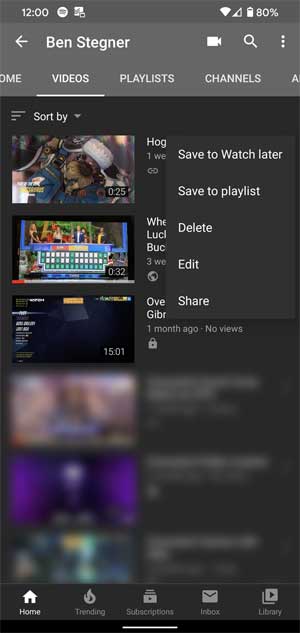
Chọn Your channel từ danh sách các tùy chọn, chọn video và nhấn Delete
Ứng dụng YouTube dành cho thiết bị di động khá hạn chế, vì vậy người dùng không thể thực hiện những thao tác chi tiết hơn. Nếu bạn muốn có một công cụ quản lý video tốt hơn trên di động, hãy tải YouTube Studio cho Android hoặc iOS. App sẽ cung cấp nhiều tùy chọn có sẵn giống như YouTube Studio dành cho PC.
Tải: YouTube Studio cho Android | YouTube Studio cho iOS (Miễn phí)
YouTube không cho phép người dùng khôi phục các video đã xóa. Nếu đổi ý ngay sau khi xóa video, bạn có thể thử liên hệ với bộ phận Hỗ trợ của YouTube và yêu cầu họ khôi phục video đó, nhưng có thể phải chờ rất lâu.
Vì vậy, bạn nên giữ một bản sao cục bộ của tất cả các video mình đã tải lên YouTube để đề phòng trường hợp mình đổi ý sau này.
Theo Nghị định 147/2024/ND-CP, bạn cần xác thực tài khoản trước khi sử dụng tính năng này. Chúng tôi sẽ gửi mã xác thực qua SMS hoặc Zalo tới số điện thoại mà bạn nhập dưới đây: